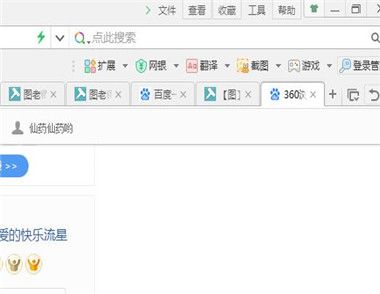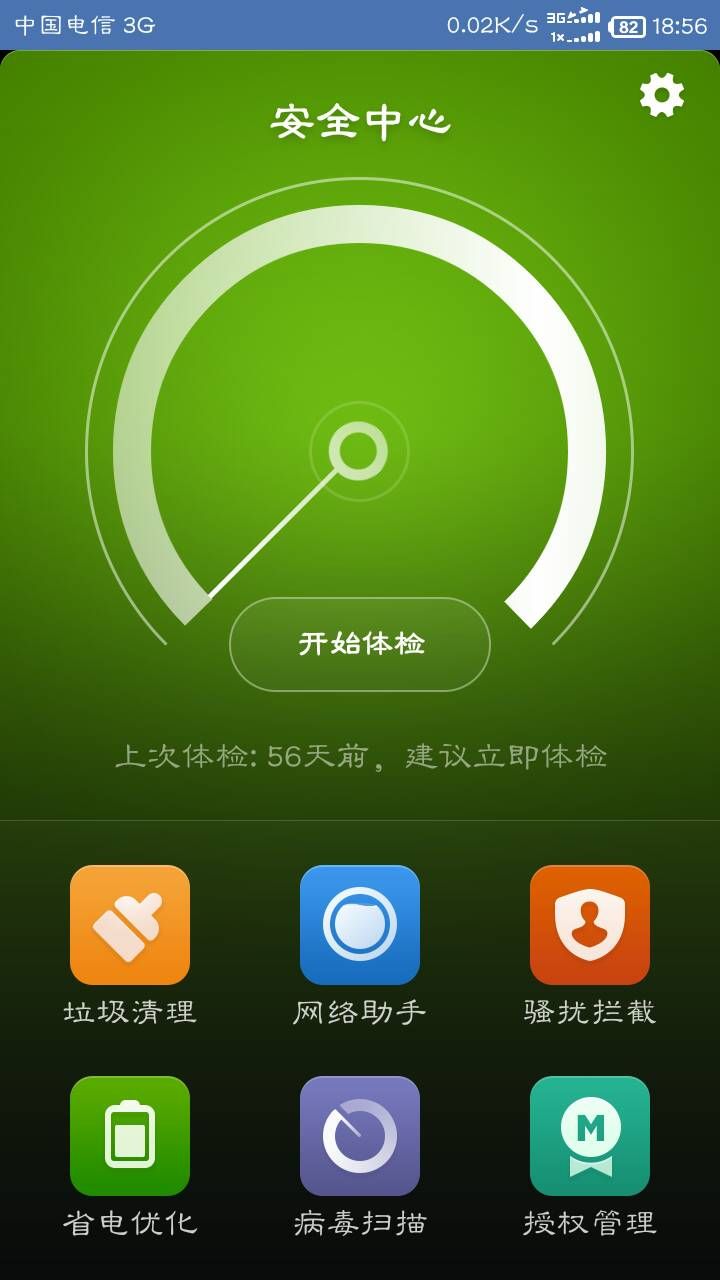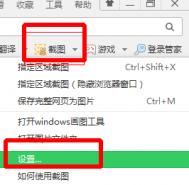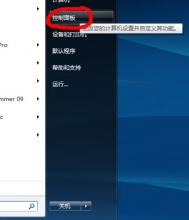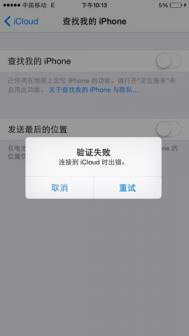360浏览器截图在哪,360浏览器如何截图
360安全浏览器凭借安全、高速以及较多实用功能,成为国内使用用户最多的国产浏览器,今天我们主要为大家分享的是360浏览器如何截图,这也是不少初次使用360安全浏览器用户所经常会问到的,个人最喜欢的是360安全浏览器支持整个网页截图,这是一般的截图软件所无法做到的,以下我们还是来具体与大家介绍下360安全浏览器截图方法吧。

360浏览器截图在哪 360安全浏览器截图方法
一、360浏览器截图在哪?
360安全浏览器截图方法非常简单,我们只要打开360安全浏览器,在其右上角部分就可以看到有截图功能了,如下图所示:

另外点击截图右侧倒三角,还可以出现下来菜单,进行更多截图选项操作,如下图:

360浏览器截图在哪
二、 360安全浏览器截图方法
(本文来源于图老师网站,更多请访问http://m.tulaoshi.com/liulanqijianrong/)在上面我们已经看到了360安全浏览器里边有诸多选项,这些都是什么意思呢?首先我们来简单了解下:
1、指定区域截图
这是是指可以直接截取当前显示屏幕的图片,也就是截图当前打开的,可以看到的网页任何区域部分的截图;
2、隐藏浏览器窗口截图
(本文来源于图老师网站,更多请访问http://m.tulaoshi.com/liulanqijianrong/)这个是指开始截图时会将浏览器最小化后再开始截图,这样可以截图浏览器之外的其他画面;
3、保存完整网页为图片
这个很实用,我们可以将一个完整的网页截图成一张图片,由于大多数网页很长,通常我们需要下拉才能阅读完,而很多截图软件都只能截图我们能够看到的网页部分,不能完整截图整个网页,而360安全浏览器则显得相当实用。
4、打开windows画图工具
点击即可打开系统自带的画图工具,大家试试就知道了。
360安全浏览器截图方法具体步骤为:
1.开始截图时,整个页面会变灰,不能点击。

2.找到你想要开始截图的点,按下鼠标左键不放,拖拽鼠标,会出现一个矩形区域。 你可以根据自己的需要选择截图区域。

3.选择好截图区域后,放开鼠标左键,就完成本次截图了。 如果对截图满意的话,可以直接点击保存图片,或者是复制到剪贴板复制刚刚的截图。 如果对截图不满意,可以点击取消或者按下ESC键重新截图。

360安全浏览器截图方法
小技巧 : 点击了截图按钮后,又不想截图了,怎么快速取消呢? 当出现截图的十字光标后,可以按下鼠标右键或者ESC键,就可以取消本次截图了。
以上就是创e测评小编与大家详细分享的360安全浏览器如何截图、截图方法步骤详细教程,希望对还不了解的朋友,可以带来深刻的认识。
注:更多精彩教程请关注图老师电脑教程栏目